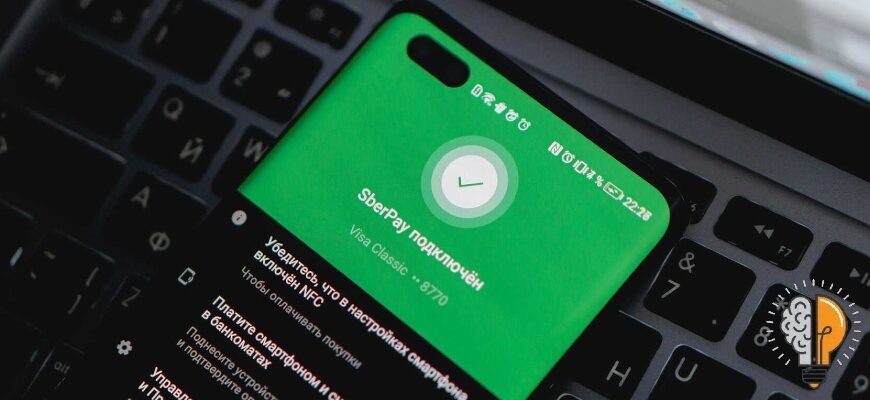СберПэй – онлайн-сервис, позволяющий оплачивать покупки бесконтактным способом. Если в смартфоне есть модуль NFC, то достаточно просто приложить его к терминалу и расплатиться, не используя карту. Также можно применять его для снятия наличных в банкоматах, в которых тоже есть модуль NFC. Мобильный кошелёк SberPay можно использовать и для оплаты покупок в интернете.
Как работает СберПэй
Сервис для бесконтактной оплаты создан Сбербанком и совместим с продуктами платёжной системы Мир. Трансакция происходит через «Сбербанк Онлайн», трансакции максимально защищены – сторонние сервисы не узнают реквизиты счёта. Удобство для пользователя в том, что не нужно каждый раз иметь при себе пластик и вводить его данные – номер, CVV-код и срок действия.
Пользоваться сервисом можно со смартфона на разных операционных системах и для обычного, и для онлайн-шопинга.
Подключать к нему разрешено кредитные и дебетовые продукты, выпущенные Сбербанком, а на телефоне должно быть установлено мобильное приложение. Оплата возможна также с компьютера – в этом случае нужно сканировать специально созданный QR-код или использовать платежи по номеру телефона.
Ещё одна дополнительная опция – перевод со счетов сторонних банков. Но это сложнее – необходима авторизация по Сбер ID. Благодаря этому у пользователя появляется возможность выбрать любую карту, которую он предварительно сохранил, даже если она открыта в другом банке.
Как установить SberPay
Перед тем как подключить СберПэй на Айфон или смартфон на Android, нужно открыть в Сбербанке карту, скачать мобильное приложение, имеющее версию 14.5 или выше, убедиться, что в смартфоне есть модуль NFC для бесконтактной оплаты. Если это Android, то операционная система должна иметь версию 8.1 или выше.
На смартфоны с Android
Перед тем как пользоваться СберПэй, установите на телефон «Сбербанк Онлайн». В Google Play приложение недоступно, можно использовать следующие способы загрузки:
- каталог Сбера;
- AppGallery;
- RuStore;
- Samsung Galaxy Store;
- отсканировав QR-код на сайте Сбербанка.
Все способы доступны по ссылке.
На смартфоне должен быть минимум 1 ГБ памяти для установки. До начала загрузки не включайте VPN. После установки обязательна перезагрузка устройства.
Когда файл скачан, необходимо открыть приложение и авторизоваться в нём, например, по номеру счета. После этого можно подключить СберПэй на Андроид:
- авторизуйтесь – введите пятизначный код;
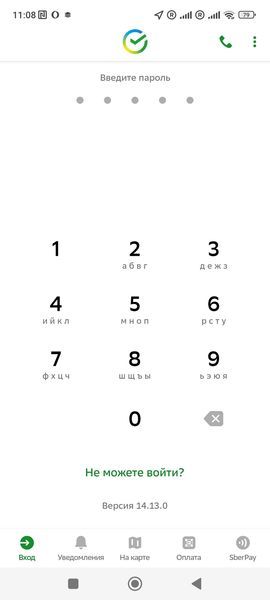
- на главной странице откройте свой счет – раздел «Кошелёк»;
- перейдите в блок «SberPay – оплата телефоном»;
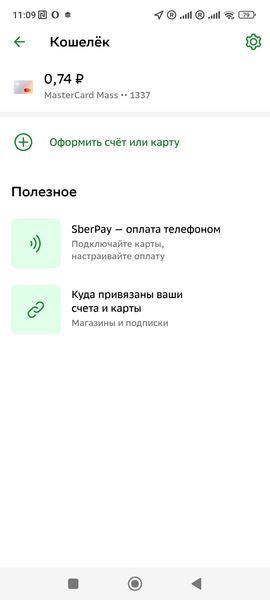
- нажмите «Подключить карту» – строчка вверху экрана;
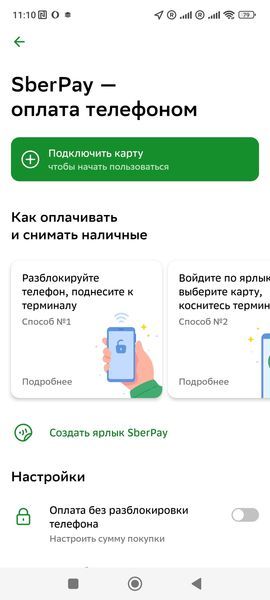
- если на имя пользователя нет ни одной открытой Мир, система предложит перейти к оформлению, а если она есть, нажмите кнопку «Подключить».
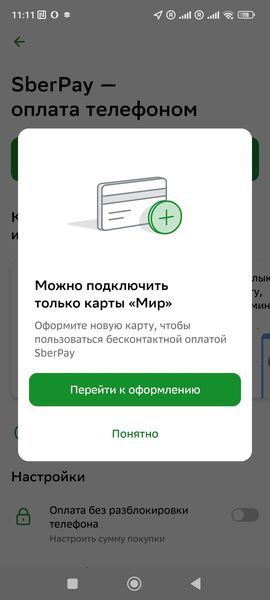
В конце появится уведомление системы о том, что сервис успешно подключен, им можно пользоваться.
Перед тем как подключить SberPay, важно проверить смартфон на наличие модуля NFC. Для этого достаточно на экране блокировки потянуть «шторку» вниз. Если модуль есть, в самом низу списка он отразится, причём его можно активировать или отключить.
На iPhone
SberPay на Андроид работает без ограничений, но с устройствами на iOS ситуация иная. Мир перестали работать с Apple Pay ещё в марте 2022 года, многие приложения исчезли из AppStore. Тем не менее, платёжный сервис Сбербанка в урезанном варианте может работать и на iPhone.
Как подключить СберПэй на iPhone через «Сбербанк Онлайн»:
- запустите его на смартфоне;
- выберите тот счет на главном экране, который хотите добавить;
- в разделе «Бесконтактная оплата» или в подобном выберите опцию «Подключить Apple Pay» или «Добавить в Apple Wallet»;
- если система запрашивает дополнительные платёжные данные, внесите их;
- если нужно SMS-подтверждение, введите код из сообщения.
SberPay на Айфон можно использовать и с помощью кошелька Wallet:
- откройте Apple Wallet на вашем iPhone;
- справа вверху нажмите «+»;
- камерой отсканируйте лицевую сторону пластика или введите данные вручную;
- заполните все поля и подтвердите операцию;
- укажите код из SMS, если система запрашивает его.
После того как подключите СберПэй на Айфон, смартфоном можно расплачиваться. Добавленная карта будет активна по умолчанию, когда разблокируете iPhone и будете использовать его для расчетов бесконтактным способом. Если нужно выбрать другую, предварительно откройте кошелёк Wallet и переключитесь на неё.
Как сделать ярлык на рабочем столе смартфона
Ярлык СберПэй удобен для того, чтобы, не заходя в приложение, менять счет перед оплатой или проверять баланс. Для его создания есть два способа:
- Длительно нажимайте на иконку Сбербанка. Когда появится всплывающее меню, также длительно зажмите кнопку «SberPay» и перетащите на экран смартфона.
- Авторизуйтесь, перейдите в раздел платежного сервиса и нажмите на надпись «Создать ярлык».
Теперь можно входить в сервис напрямую с рабочего стола, но каждый раз будет требоваться авторизация, как и в мобильном приложении Сбера.
Настройки в СберПэй
Чтобы использовать платёжный сервис максимально удобно, сделайте его приоритетным, в этом случае приложение будет активироваться по умолчанию для всех вариантов бесконтактных расчетов.
Как настроить СберПэй на Айфон или Android:
- в настройках смартфона активируйте модуль NFC – раздел «Подключения»;
- перейдите в папку «Бесконтактные платежи»;
- выберите платёжную службу по умолчанию – активируйте бегунок рядом с соответствующим значком.
Теперь не нужно выбирать, как будете оплачивать – автоматически будет использоваться сервис Сбербанка.
Как оплачивать с помощью SberPay
Рассчитываться за покупки можно двумя способами. Первый:
- когда покупка будет проведена и кассир назовёт сумму, разблокируйте телефон;
- поднесите его близко к терминалу так, чтобы модуль NFC сработал, а реквизиты были распознаны устройством;
- на экране должна появиться галочка, это значит, что с привязанной карты списали деньги.
Для такого варианта необходимо, чтобы в качестве приоритетного способа был выбран именно СберПэй.
Второй вариант:
- откройте сервис по иконке на рабочем столе или в приложении;
- во всплывающем окне выберите бесконтактную оплату.
Оплачивать можно через любой терминал, который принимает Мир и использует технологию NFC.
Возможна оплата Айфоном по QR-коду:
- Создайте QR-код самостоятельно. Для этого в приложении нажмите на значок QR и покажите на экране кассиру. Он отсканирует его и проведёт операцию.
- Отсканируйте QR-код, сформированный кассиром. Для этого в своем приложении нажмите на значок QR, сканером считайте код с экрана смартфона, подтвердите оплату.
Кроме того, доступно снятие наличных в банкомате, где также есть соответствующий модуль. Для этого нужно приложить разблокированный смартфон к считывающему устройству, ввести пин-код и следовать подсказкам на экране. Сам пластик для этого не нужен.
Проблемы с работой сервиса
Основные причины, почему не работает СберПэй:
- В смартфоне нет модуля NFC или он работает некорректно. Он предназначен для возможности проведения бесконтактной оплаты, но если будет повреждён, терминал не распознает карту и не сможет провести операцию.
- Проблемы с пластиком. Транзакция не пройдёт, если истёк срок действия, он заблокирован, на балансе не хватает денег для конкретной покупки.
- Нет интернет-соединения. Основное условие для выполнения транзакции через платёжные сервисы – хотя бы периодическое подключение мобильного интернета. Кроме того, не исключена возможность технических сбоев и проблем в работе серверов Сбербанка. В целом интернет не обязателен, поскольку в момент расчетов клиент использует уникальные ключи, сформированные в банке. Но таких ключей немного, и если долго не подключаться к сети, лимит будет исчерпан, после чего потребуется соединение с интернетом для их обновления.
Иногда проблема кроется в приложении, например, у вас устаревшая версия. В этом случае может помочь переустановка и обновление до последней версии.
Плюсы и минусы
Основные преимущества:
- Альтернатива ушедшим из России Google Pay и подобным сервисам. Он уже встроен в приложение, не нужно ничего дополнительно скачивать на телефон, но пока что это касается только устройств на Android.
- Подходит для любых карт – дебетовых и кредитных. Правда, это касается только тех, что на базе российской платёжной системы Мир. Visa и Mastercard, даже если выпущены в России, не подойдут.
- Можно оплачивать как смартфоном, так и через QR-код, а также снимать наличные в банкоматах. Главное условие – наличие модуля NFC в вашем телефоне и в используемом устройстве.
- Привязанную карту можно сделать основной и платить в буквальном смысле слова в одно касание. А можно каждый раз выбирать новую, но тогда процесс будет чуть более долгим.
- Подходит для платежей и в офлайн-, и в онлайн-магазинах. В первом случае используется терминал, во втором нужно выбрать соответствующий вариант и провести её через «Сбербанк Онлайн».
- Высокий уровень безопасности. Благодаря этому способу бесконтактных платежей данные счёта клиента надёжно защищены, что снижает риски мошеннических действий.
Основные недостатки:
- Проблемы с установкой на устройства с iOS. На iPhone установить СберПэй напрямую с AppStore и нельзя. Но можно пойти окольными путями, например, пользоваться сервисом через кошелёк Wallet.
- Продукты сторонних банков добавить сложно. Пока что система работает напрямую только с теми, которые выпущены непосредственно Сбербанком. Зато подойдут любые – пенсионные, зарплатные, для социальных выплат, с кредитным лимитом, выпущенные для физлиц и корпоративных клиентов.
- Необходимость двойной разблокировки. С одной стороны, это повышает безопасность транзакции, но с другой – увеличивает время операции, задерживая покупателя на кассе.
Система для бесконтактных платежей от одного из крупнейших банков страны пользуется популярностью – работает быстро, обеспечивает высокий уровень защиты и уже встроена в приложение, поэтому дополнительных установок не требует.
Вопрос-ответ
Как пользоваться СберПэй на Андроид или iPhone, если у меня карта другого банка?
Такая возможность не предусмотрена без установки стороннего софта. Платёжный сервис работает только с теми, что выпущены Сбербанком – кредитными или дебетовыми на базе платёжной системы Мир.
Как оплачивать СберПэй на Айфон и Андроид?
После подключения сервиса разблокируете телефон и прикладываете к терминалу. Сам пластик для проведения операции не понадобится.
Как платить СберПэй в интернете?
Когда оплачиваете на сайте интернет-магазина или другого сервиса, в списке способов укажите SberPay. В этом случае вводить номер, CVV-код и срок действия в форму не придётся.
Можно ли с помощью сервиса оплатить по QR-коду?
Да, если на кассе магазина есть наклейка «Плати QR». Для совершения операции нужно показать кассиру QR-код на экране телефона или отсканировать тот QR-код, который предоставит продавец. Сама карта также не потребуется.
Что такое «оплата улыбкой»?
Это возможность оплатить покупку и без пластика, и без смартфона. Для этого сначала нужно в «Сбербанк Онлайн» выбрать карту, перейти в настройки и активировать функцию «Оплата одним взглядом». Для проведения операции нужно найти терминал, в котором есть камера, и сказать кассиру, что будете оплачивать по биометрии. Достаточно посмотреть в камеру – деньги будут списаны со счёта моментально.
Как отключить СберПэй?
Процедура обратна подключению – в настройках перейдите в раздел с сервисом и удалите тот счёт, который привязывали ранее. Кроме того, он отключится автоматически, если привязанная будет заблокирована или закончится срок её действия.